Indholdsfortegnelse
I denne vejledning viser jeg dig, hvordan du kan reducere størrelsen af WinSXS-mappen i Windows 10/8 & 7 OS. WinSxS-mappen (C:\Windows\WinSxS) er placeringen af Component Store, som bruges til Windows-tilpasning og opdatering.
Derfor er mappen WinSxS en meget vigtig systemmappe, som ikke må slettes, fordi den bruges af Windows af flere årsager (f.eks. når der installeres en Windows-opdatering, når en Windows-funktion aktiveres eller deaktiveres, når en problematisk opdatering afinstalleres osv.).
Med tiden kan WinSxS-mappen blive stor, og det sker, fordi Windows efter installation af en opdateret komponent stadig beholder den gamle version af komponenten af sikkerhedshensyn og ikke fjerner den. Det skete i hvert fald på Windows 7 og Vista OS.
Fra og med Windows 8 (og derefter i Windows 10) har Microsoft tilføjet en planlagt opgave til automatisk at fjerne den gamle version af den opdaterede komponent, når der er gået 30 dage efter, at den opdaterede komponent blev installeret.
I denne vejledning viser jeg dig, hvordan du sletter indholdet af WinSXS-mappen i Windows 10/8 & 7 OS.
Sådan rydder du op i WinSXS-mappen.
Metode 1. Ryd WinSXS-mappen op med Opgaveskemalæggeren (Windows 10, 8)Metode 2. Ryd WinSXS-mappen op med DISM-værktøjet (Windows 10, 8)Metode 3. Ryd WinSXS-mappen op med DISK CLEANUP-værktøjet (Windows 10, 8 & 7) Metode 1. Sådan rydder du WinSXS-mappen op ved hjælp af Opgaveskemalæggeren i Windows 10, 8 & 8.1)
Som jeg sagde ovenfor, er WinSXS-mappen i Windows 10 og Windows 8 planlagt til at blive renset automatisk efter 30 dage efter installationen af en Windows-komponent. Hvis du vil starte WinSXS-oprydningsprocessen manuelt i Windows 10/8:
1. I søgefeltet skal du skrive: opgaveplanlægger
2. Åbn Opgaveplanlægger

3. I Opgavestyring navigerer du fra venstre rude til:
- Opgavestyringsbibliotek\Microsoft\Windows\Servicering
4. Højreklik derefter på den StartComponentCleanup opgave i den højre rude og vælg Kør.
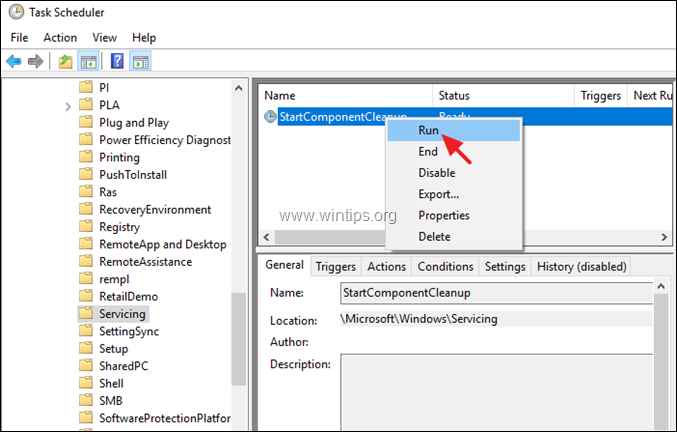
5. Oprydningsprocessen tager tid, før den er færdig, så vent og fortsæt arbejdet.
Metode 2. Sådan rydder du WinSXS-mappen ved hjælp af DISM-værktøjet i Windows 10, 8 og 8.1
Den anden metode til at reducere størrelsen af WinSXS-mappen er at rense de gamle versioner af Windows-komponenterne ved hjælp af kommandolinjeværktøjet DISM. Det gør du ved at rense de gamle versioner af Windows-komponenterne ved hjælp af kommandolinjeværktøjet DISM:
1. Åbn Kommandoprompt som administrator . for at gøre det:
a. Skriv i søgefeltet: cmd (eller kommandoprompt ).
b. Højreklik på den kommandoprompt (resultat), og vælg Kør som administrator .
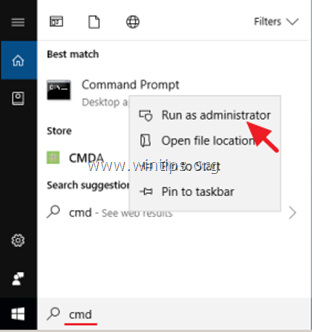
2. Indtast følgende kommando i kommandopromptvinduet
- DISM /Online /Cleanup-Image /StartComponentCleanup
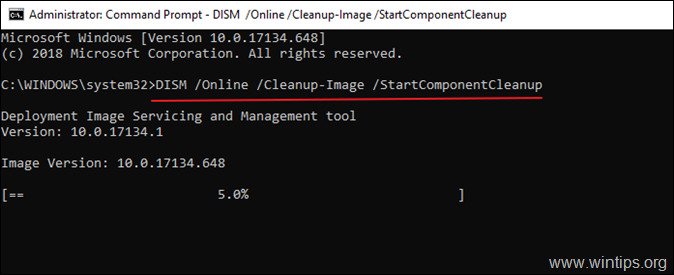
3. Genstart computeren, når processen er afsluttet.
Metode 3. Sådan rydder du WinSXS-mappen ved hjælp af DISK CLEANUP i Windows 10/8/7.
1. Højreklik i Windows Stifinder på "Lokal disk (C:)" og vælg Egenskaber .
2. Klik på den Diskoprydning knap.
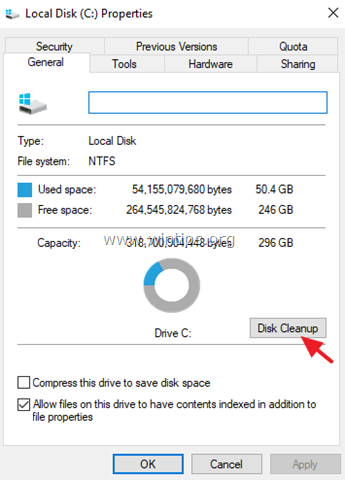
3. I vinduet "Diskoprydning" skal du klikke på Ryd op i systemfiler .

4. Kontroller den Oprydning af Windows-opdatering afkrydsningsfeltet, og klik på OK . *
Bemærk til Windows 7 brugere: Hvis du ikke kan se indstillingen "Windows Update Cleanup", skal du downloade og installere opdateringen KB2852386 fra nedenstående link:
- KB2852386 til Windows 7 x86 (32bit)KB2852386 til Windows 7 x64 (64bit)
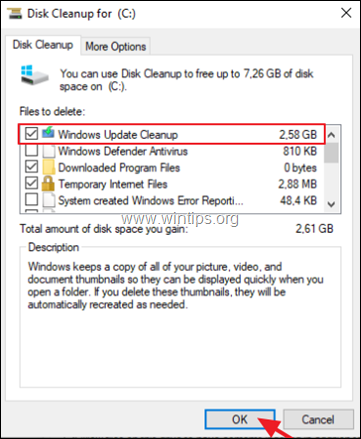
5. Når Diskoprydning er afsluttet, genstart din computer for at omkonfigurere Windows-opdateringer og afslutte oprydningen.
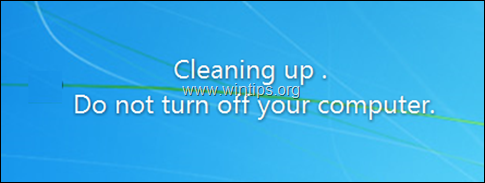
Lad mig vide, om denne guide har hjulpet dig ved at skrive en kommentar om dine erfaringer. Synes godt om og del denne guide for at hjælpe andre.

Andy Davis
En systemadministrators blog om Windows





